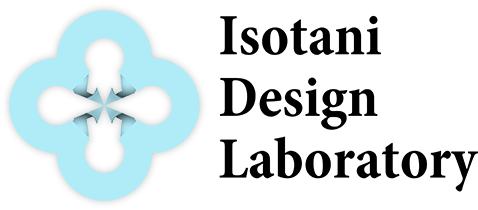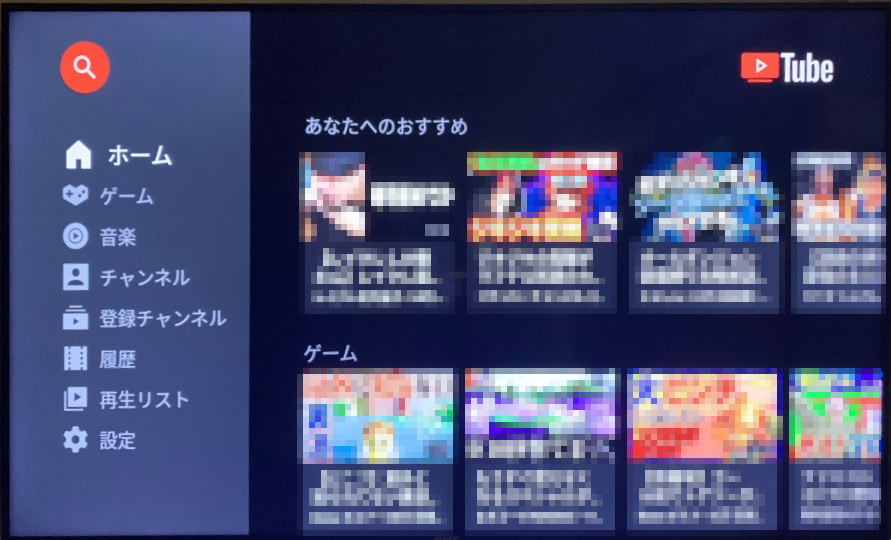AndroidTV(fireTV)でYoutubeを快適に視聴する方法

今回より、「日常に役立つ便利なこと」を私視点ですがここで紹介させていただきます。
もちろん、ぴったり当てはまる方のみの情報となりますがそこはご容赦ください。
今回は表題の通り「AndroidTVでYoutubeを快適に視聴する方法」ですが、なぜこれを取り上げようとしたかの経緯は・・・
当方の家のテレビはSONY製AndroidTV(KJ-49X9000E)なのですが、テレビ視聴のほかにインターネット接続することでさまざまなAndroidアプリ機能が使えます。
中でも、YouTubeは家族もよく利用しているのですが、、、最近特に、というかここしばらくで急に
「強制的に見せられるCMがどんどん増えてストレスがたまる~~!」と思うからでした。
ここ1~2年でのYouTube広告の変遷をざっくり書くと、
・最初は動画数本観ているうち、たまに5秒ほどのCMがでるようになった。それは5秒後キャンセルすることが出来る。
・1本の動画の視聴途中で5秒CMがたまに表示されるようになった。
・1本の動画の最初に5秒CMが表示されるようになった。
・1本の動画の最初にスキップ出来ないCMが流れその後さらに5秒CMが流れるようになった。
・上記のあと、途中でも5秒CMが流れるようになった。
・そしてその中断される回数が1→2→3回と増え続けている。
ということで、CMを強制的に、観ることを強制され、かつ回数も目に見えて増えてきています。
YouTubeプレミアムという有料会員になれば「CM無しで快適視聴」という自己矛盾のある手法にも違和感がありました。
前置きが長くなりましたが、これを難しい知識や技術を使わずに解決できる方法を調べて実際導入し、とても快適なYouTube視聴環境が手に入りました。
その方法として、ここではAndroidTVのYouTubeアプリを「SmartTubeNext」に変更して、合法的にCM無しで快適にYouTubeを観られる方法をご紹介します。
もちろん、ぴったり当てはまる方のみの情報となりますがそこはご容赦ください。
今回は表題の通り「AndroidTVでYoutubeを快適に視聴する方法」ですが、なぜこれを取り上げようとしたかの経緯は・・・
当方の家のテレビはSONY製AndroidTV(KJ-49X9000E)なのですが、テレビ視聴のほかにインターネット接続することでさまざまなAndroidアプリ機能が使えます。
中でも、YouTubeは家族もよく利用しているのですが、、、最近特に、というかここしばらくで急に
「強制的に見せられるCMがどんどん増えてストレスがたまる~~!」と思うからでした。
ここ1~2年でのYouTube広告の変遷をざっくり書くと、
・最初は動画数本観ているうち、たまに5秒ほどのCMがでるようになった。それは5秒後キャンセルすることが出来る。
・1本の動画の視聴途中で5秒CMがたまに表示されるようになった。
・1本の動画の最初に5秒CMが表示されるようになった。
・1本の動画の最初にスキップ出来ないCMが流れその後さらに5秒CMが流れるようになった。
・上記のあと、途中でも5秒CMが流れるようになった。
・そしてその中断される回数が1→2→3回と増え続けている。
ということで、CMを強制的に、観ることを強制され、かつ回数も目に見えて増えてきています。
YouTubeプレミアムという有料会員になれば「CM無しで快適視聴」という自己矛盾のある手法にも違和感がありました。
前置きが長くなりましたが、これを難しい知識や技術を使わずに解決できる方法を調べて実際導入し、とても快適なYouTube視聴環境が手に入りました。
その方法として、ここではAndroidTVのYouTubeアプリを「SmartTubeNext」に変更して、合法的にCM無しで快適にYouTubeを観られる方法をご紹介します。
手順0
ここではYouTubeを合法的にCM無しで観られ、日本語完全対応で使い勝手もとてもよいGitHubフリーソフト「SmartTubeNext」をAndroidTV(FireTV)にインストールし、利用する方法をご紹介します。
追記22/02/06)AmazonのFire TV Stickを使用したFire TV(古いAQUOS)にもアプリストアより同じ方法でインストール出来ました。
追記23/07/31)Amazon Fire TV stick 4K MAXでAFTVNewsでダウンロードしたapkが実行できないことへの対処法を追記しました。
4K MAXでも問題なくインストールできました。
これは「SmartTubeNext」公開ページで紹介されているソフト作者によるおすすめの方法です。
念のためにその記述を下記に記載しておきます。(この一番上の方法を採用しました)
・(easiest) install Downloader by AFTVnews on your Android TV, open it and enter kutt.it/stn_beta or kutt.it/stn_stable, then read, understand and confirm the security prompts. (You can also enter 79015 (for beta) or 28544 (for stable), but this requires an extra step to install the AFTVnews Downloader browser addon if you haven't already.)
・install a file transfer app on your Android TV, download the APK on your phone or computer and transfer it to your TV (e.g. Send Files to TV*)
・download the APK onto a USB stick, put the USB stick into your TV and use a file manager app (e.g. FX File Explorer* or FileCommander*). Android's preinstalled file manager does not work!
・if you are an advanced user, you can install it using ADB. guide | alternative guid
追記22/02/06)AmazonのFire TV Stickを使用したFire TV(古いAQUOS)にもアプリストアより同じ方法でインストール出来ました。
追記23/07/31)Amazon Fire TV stick 4K MAXでAFTVNewsでダウンロードしたapkが実行できないことへの対処法を追記しました。
4K MAXでも問題なくインストールできました。
これは「SmartTubeNext」公開ページで紹介されているソフト作者によるおすすめの方法です。
念のためにその記述を下記に記載しておきます。(この一番上の方法を採用しました)
・(easiest) install Downloader by AFTVnews on your Android TV, open it and enter kutt.it/stn_beta or kutt.it/stn_stable, then read, understand and confirm the security prompts. (You can also enter 79015 (for beta) or 28544 (for stable), but this requires an extra step to install the AFTVnews Downloader browser addon if you haven't already.)
・install a file transfer app on your Android TV, download the APK on your phone or computer and transfer it to your TV (e.g. Send Files to TV*)
・download the APK onto a USB stick, put the USB stick into your TV and use a file manager app (e.g. FX File Explorer* or FileCommander*). Android's preinstalled file manager does not work!
・if you are an advanced user, you can install it using ADB. guide | alternative guid
手順①GooglePlayストアで該当ソフトを検索
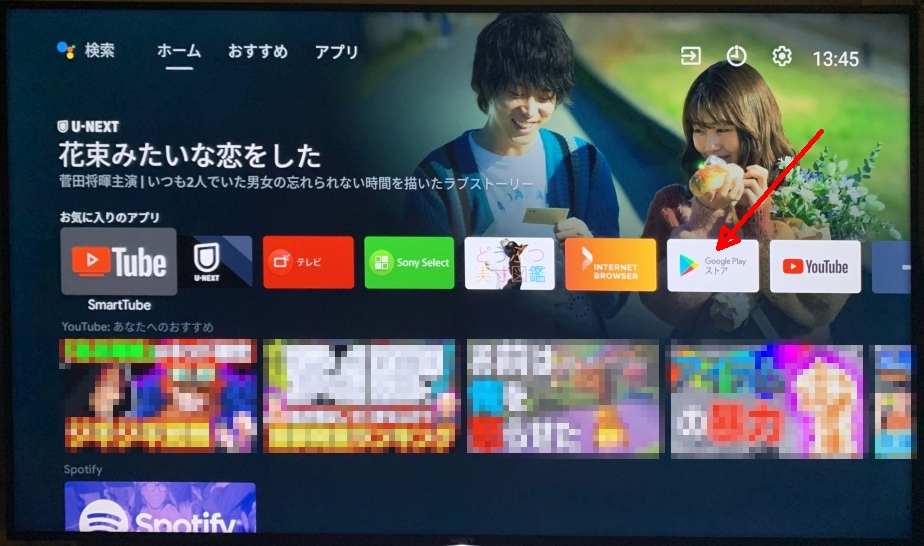
AndroidTVなので、Android機能である、アプリの画面から「GooglePlayストアアプリ」を立ち上げます
手順②-1 「AFTVnews」アプリのダウンロード
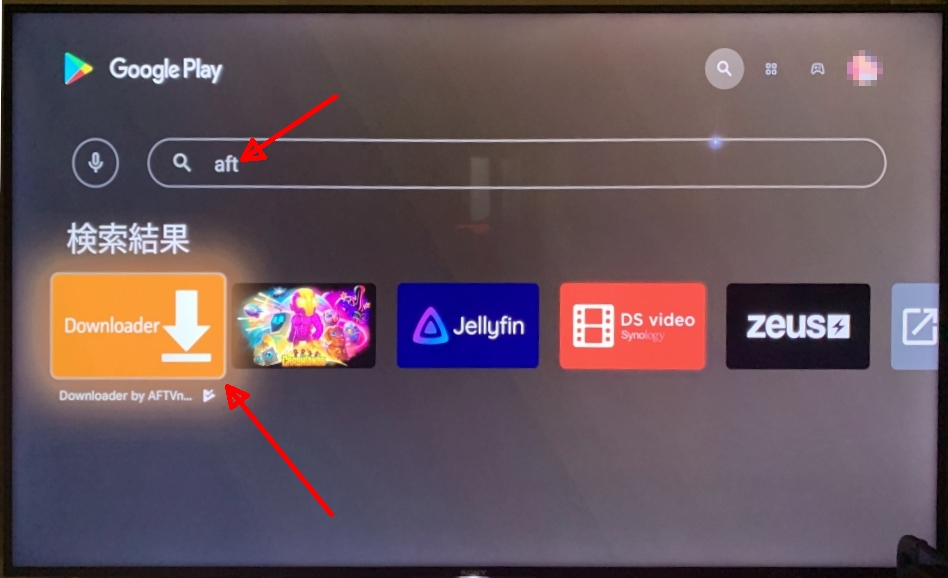
手順②-2 「AFTVnews」アプリのダウンロード警告

しかし普通はここで上記のような「セキュリティー警告メッセージ」が出ますので、そのメッセージに表示されているTV本体の「設定」ボタンを押して該当する「設定項目」へ移動します。
androidスマホやタブレットをお持ちの方はおなじみかと。iphone一本の方はちょっと驚く記載に見えます。
androidスマホやタブレットをお持ちの方はおなじみかと。iphone一本の方はちょっと驚く記載に見えます。
手順②-3「AFTVnews」アプリのダウンロード警告の解除
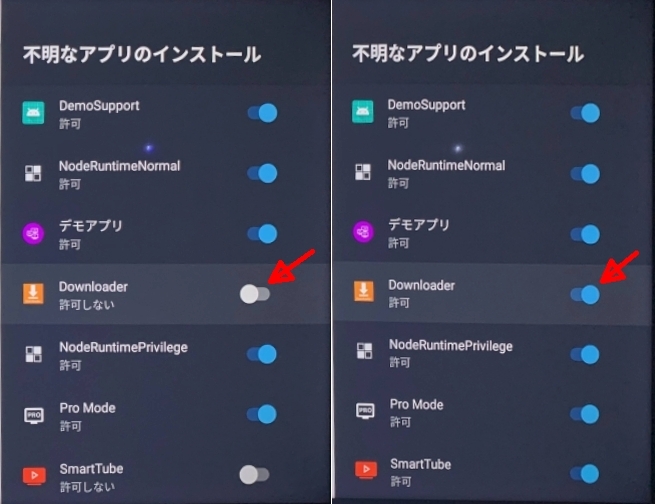
「不明なアプリのインストール」で該当するソフトのインストールを「許可する」へ変更。
メニューを順に戻っていき、先ほどのインストール画面に戻します。
メニューを順に戻っていき、先ほどのインストール画面に戻します。
手順②-4 「AFTVnews」アプリのインストール
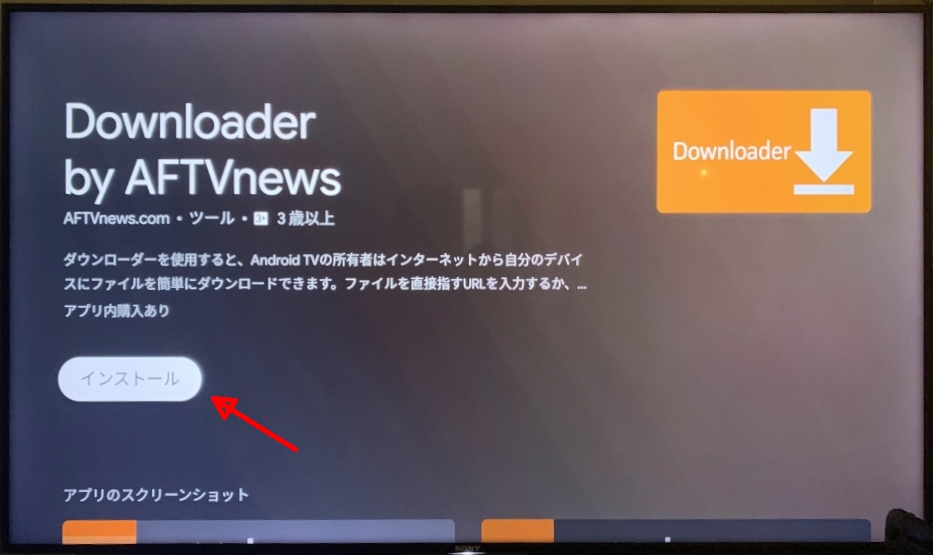
「インストール」ボタンを押しインストールします。
注)もしインストールする機器が「Amazon Fire TV Stick 4K MAX」の場合、下記のリンクより、事前に実行権限を変更する手順を行ってから「手順③ -1「AFTVnews」立ち上げ」を行ってください。4K MAXではない普通の「Fire TV Stick」ではこの手順は当時不要でしたが、仕様変更になっている場合は同様に実行権限の変更をする必要があります。
リンク Amazon Fire TV stick 4K MAXでYoutubeを快適に視聴する方法
注)もしインストールする機器が「Amazon Fire TV Stick 4K MAX」の場合、下記のリンクより、事前に実行権限を変更する手順を行ってから「手順③ -1「AFTVnews」立ち上げ」を行ってください。4K MAXではない普通の「Fire TV Stick」ではこの手順は当時不要でしたが、仕様変更になっている場合は同様に実行権限の変更をする必要があります。
リンク Amazon Fire TV stick 4K MAXでYoutubeを快適に視聴する方法
手順③ -1「AFTVnews」立ち上げ
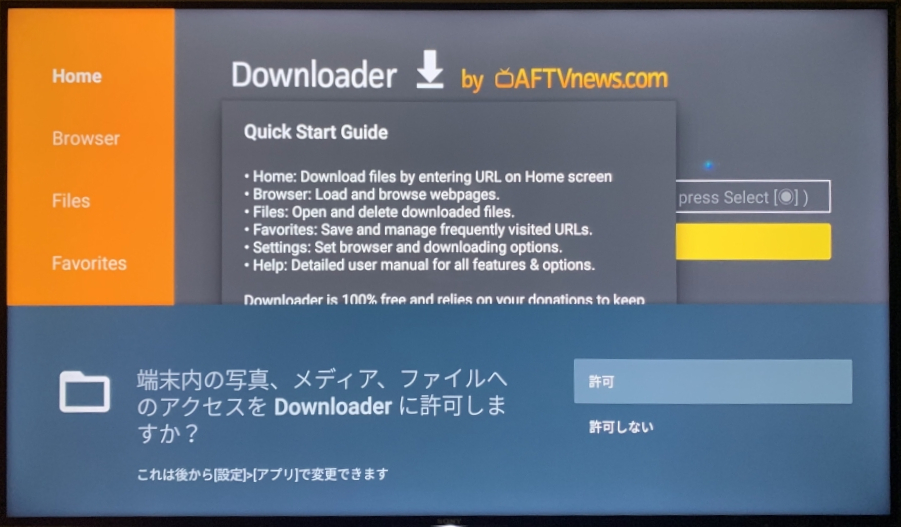
「AFTVnews」を立ち上げると「端末内の写真、メディア、ファイルへのアクセスをDownloaderに許可しますか?)」とでます。
許可しないとダウンロードできないので「許可」します。
許可しないとダウンロードできないので「許可」します。
手順③-2 「「AFTVnews」立ち上げ
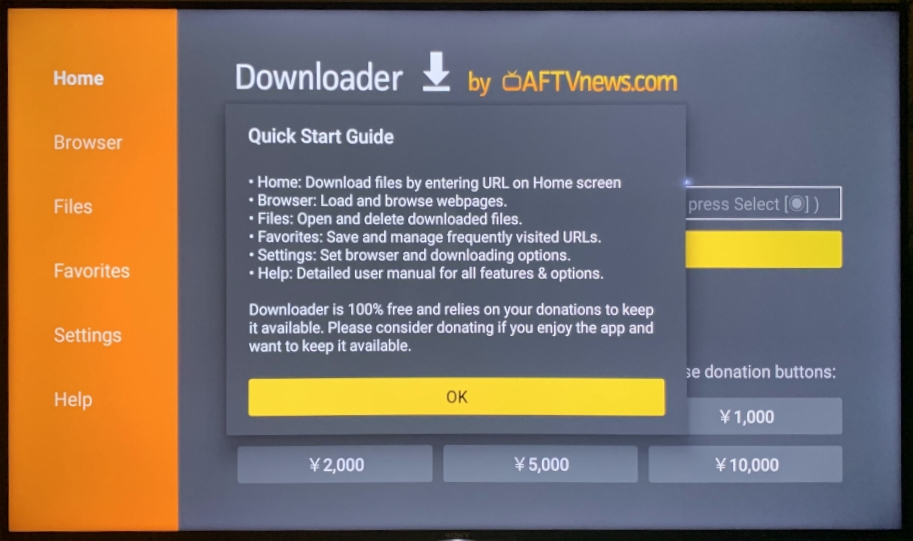
Quick Start Guideがでますので「OK」
手順④-1 「SmartTubeNext」のダウンロード
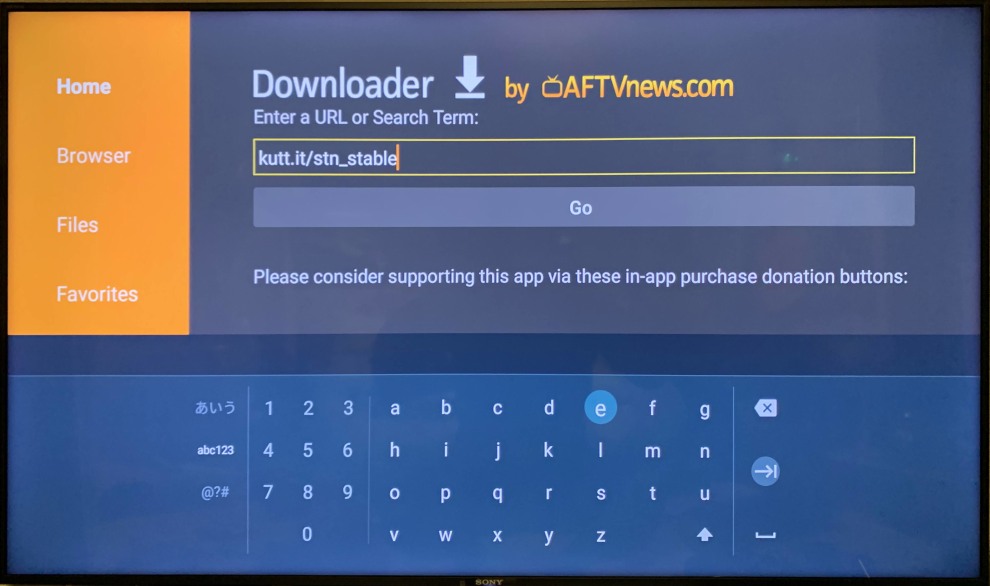
SmartTubeNextサイトに記載のあったURL「kutt.it/stn_stable」を入力。
注:「スラッシュ'/'」と「バックスラッシュ'\'」を間違えないよう、stnとstableの間'_'はハイフン'-'ではなく「アンダーバー'_'」であることに注意しましょう。
(22/09/02追記:従来の写真が「\(バックスラッシュ)」になっていましたので正しい「/(スラッシュ)」の画像に差し替えました)
入力してもダウンロードが始まらない場合はここが間違っているか、スペルミスが原因です。
注:「スラッシュ'/'」と「バックスラッシュ'\'」を間違えないよう、stnとstableの間'_'はハイフン'-'ではなく「アンダーバー'_'」であることに注意しましょう。
(22/09/02追記:従来の写真が「\(バックスラッシュ)」になっていましたので正しい「/(スラッシュ)」の画像に差し替えました)
入力してもダウンロードが始まらない場合はここが間違っているか、スペルミスが原因です。
手順④-2 「SmartTubeNext」のインストール
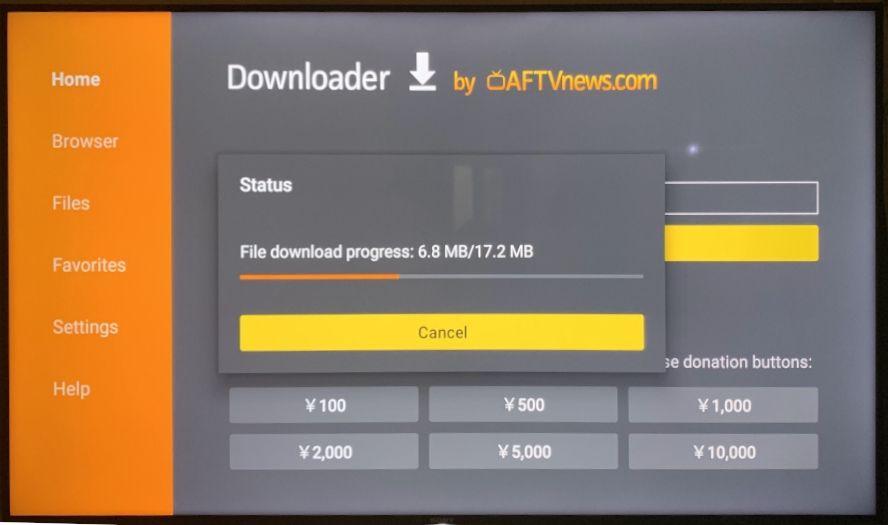
正しく入力すると「SmartTubeNext」がダウンロードされインストールされます。
手順④-3 「SmartTubeNext」のインストール
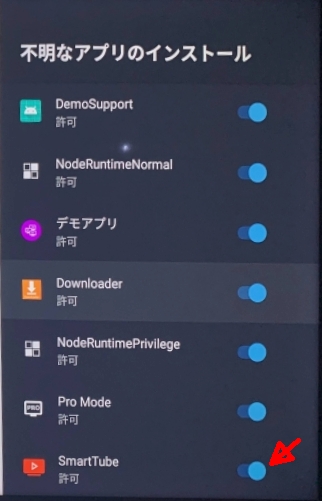
ここでも例の「不明なアプリのインストール」を許可するかという警告が出るので、先ほどと同様に「許可」します。
手順④-4 「SmartTubeNext」インストールできました
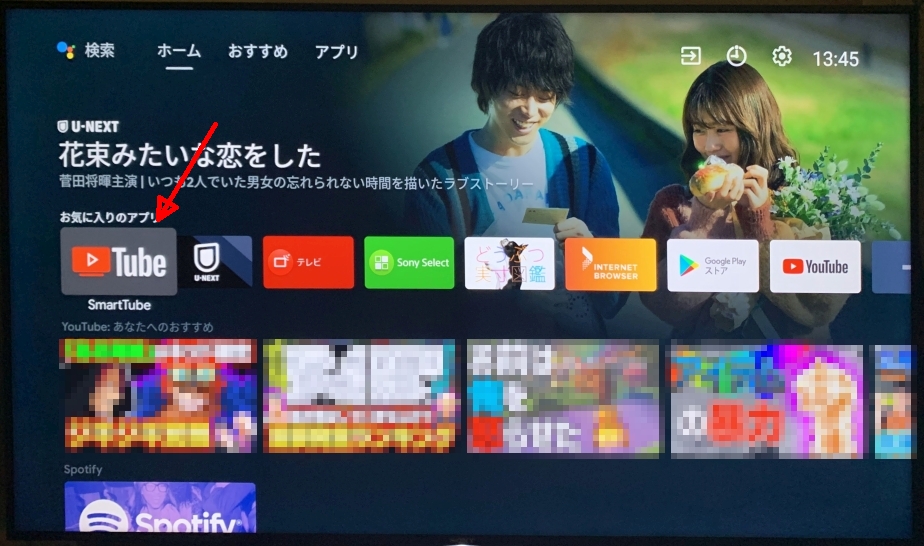
アプリ画面にインストールされました。
(画像使い回しご容赦ください)
(画像使い回しご容赦ください)
手順⑤「SmartTubeNext」初期設定
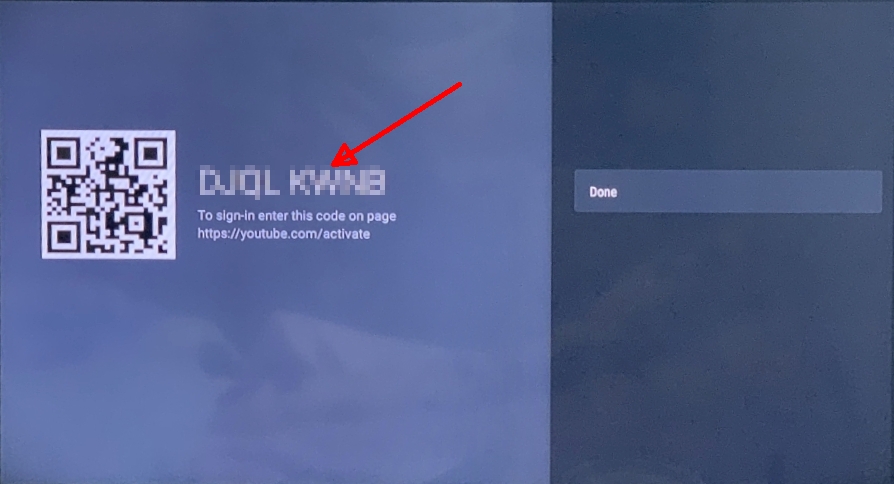
SmartTubeNextへの既存YouTubeアカウントの登録は、既存のアカウントでsafariやchromeでログインした状態のスマホもしくはPCが必要です。(新規登録の場合はそのまま新規登録へ)
①SmartTubeの「設定」
②「YouTubeアカウント」
YouTubeアカウントの登録画面に表示されている「登録キー(上図)」を表示させておき、スマホやPCで登録したいYouTubeアカウントでログイン完了しているブラウザで、スマホブラウザの新規タブに
これで、そのアカウントはマルチプラットフォームで同期されます。
①SmartTubeの「設定」
②「YouTubeアカウント」
YouTubeアカウントの登録画面に表示されている「登録キー(上図)」を表示させておき、スマホやPCで登録したいYouTubeアカウントでログイン完了しているブラウザで、スマホブラウザの新規タブに
「https://youtube.com/activate」
と入力し、TVに表示されている先ほどの「登録キー」を入力することで登録が完了します。これで、そのアカウントはマルチプラットフォームで同期されます。
終わりに
以上、ざっとご紹介しましたがいかがだったでしょうか?
もし不明点や追加でご質問等ありましたら「問い合わせ」などでお知らせいただくと記事に反映など考慮させていただきます。
最初からYouTubeも今のCM仕様だったらまだ納得いかないこともありませんでしたが、改悪に改悪を重ねる現在の視聴環境なので何とかしたい思いで本記事を書きました。
皆様の視聴環境が改善されれば幸いです。
もし不明点や追加でご質問等ありましたら「問い合わせ」などでお知らせいただくと記事に反映など考慮させていただきます。
最初からYouTubeも今のCM仕様だったらまだ納得いかないこともありませんでしたが、改悪に改悪を重ねる現在の視聴環境なので何とかしたい思いで本記事を書きました。
皆様の視聴環境が改善されれば幸いです。